Si può lasciare in tasca il dispositivo Android quando suona, e rispondere alla chiamata con il PC. Le chiamate richiedono il supporto Bluetooth sia sul PC che sul dispositivo Android: assicurarsi che sia attivato su entrambi.
Per effettuare una telefonata con il PC:
-
Apri laCollegamento al telefono e seleziona Chiamate.
-
Nella casella Ricerca i tuoi contatti, inserire il nome o il numero di un contatto. In alternativa, si può comporre direttamente un numero di telefono sul tastierino.
-
Selezionare l'icona Componi

Se il Bluetooth non è disponibile sul dispositivo (oppure è stato spento), non sarà possibile effettuare o ricevere telefonate sul PC.
Se si riscontrano problemi durante l'uso della funzionalità di chiamata, questi suggerimenti per la risoluzione dei problemi possono essere utili.
Per questa funzionalità sono necessarie le autorizzazioni di Android
La prima volta che si telefona, viene chiesto di consentire le autorizzazioni nel telefono Android. Selezionando Consenti su queste autorizzazioni, i Collegamento al telefono del PC potranno accedere e visualizzare le informazioni dal dispositivo Android.
Aggiornare il tastierino numerico durante una chiamata
Potrebbe essere necessario immettere numeri durante una chiamata per selezionare le opzioni di menu. Assicurarsi di usare il tastierino numerico per la chiamata in corso. Selezionare l'elenco a discesa per visualizzare il tastierino numerico per la chiamata attiva.
Come visualizzare le chiamate recenti del telefono sul PC?
Sul PC apri la Collegamento al telefono e seleziona Chiamate. Vengono visualizzate le chiamate recenti.
Quante chiamate recenti è possibile visualizzare?
Il Collegamento al telefono visualizza le chiamate effettuate o ricevute negli ultimi 90 giorni.
È possibile gestire o eliminare le chiamate recenti?
Non è possibile gestire o eliminare le chiamate recenti dal PC.
Come disattivare l'audio in una chiamata?
È possibile disattivare l'audio per una chiamata usando il pulsante Disattiva audio nel telefono o nel PC.
Quando si effettua una chiamata sul PC con Collegamento al telefono, una piccola finestra separata si apre e mostra la chiamata attiva:
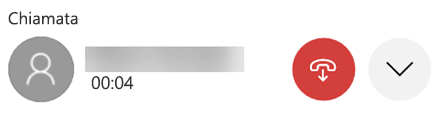
Fare clic sulla freccia rivolta verso il basso per espandere la finestra. A questo punto, il pulsante Disattiva audio diventa disponibile:
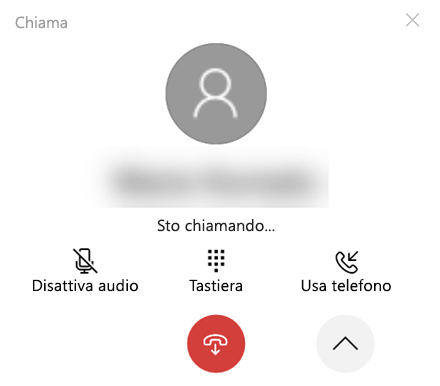
Quando si avvia una chiamata nel PC e la si trasferisce al dispositivo Android, è possibile disattivare l'audio della chiamata solo dal telefono (ma non dal PC).
Se è in corso una conversazione sul dispositivo Android, non è possibile disattivare l'audio della chiamata dal PC.
Effettuare chiamate di emergenza con il Collegamento al telefono
Servizi di emergenza - Anche se potrebbe essere possibile effettuare o ricevere chiamate dai servizi di emergenza utilizzando ilCollegamento al telefono, tieni presente che Collegamento al telefono non sostituisce il servizio telefonico principale. Collegamento al telefonoLe telefonate potrebbero non funzionare o essere interrotte a causa di problemi di alimentazione, distanza fra il PC e il telefono o altre questioni tecniche. Inoltre, esistono importanti differenze tra Collegamento al telefono e i servizi telefonici tradizionali wireless (mobili) o a linea fissa. Collegamento al telefono non offre l'accesso ai servizi di emergenza in base a nessuna norma, regolamento o legge locale o nazionale applicabile. Collegamento al telefono non è progettato per supportare o effettuare chiamate di emergenza a qualsiasi tipo di ospedale, forze dell'ordine, unità di assistenza medica o qualsiasi altro tipo di servizio che connette gli utenti al personale dei servizi di emergenza o ai punti di risposta di sicurezza pubblica ("servizi di emergenza").
Lascia l'iPhone® in tasca, in borsa o collegato al caricabatterie. Fino a quando è entro la portata del Bluetooth, puoi effettuare e effettuare chiamate con il tuo PC Windows.
Per effettuare una telefonata con il PC:
-
Aprire Collegamento al telefono.
-
Seleziona Chiamate
-
Nella barra di ricerca digita il nome o il numero di telefono di un contatto
-
Fare clic sull'icona Componi per avviare la chiamata
Uso della tastiera durante una chiamata
Potrebbe essere necessario immettere numeri durante una chiamata per selezionare le opzioni. A tale scopo, è sufficiente selezionare il menu a discesa per visualizzare il tastierino numerico.
Ricerca per categorie vedere le chiamate recenti del telefono?
Puoi vedere la cronologia recente quando selezioni Chiamate inCollegamento al telefono.
È possibile gestire o eliminare le chiamate recenti?
Non è possibile gestire o eliminare le chiamate recenti dal PC.
Quanto della cronologia delle chiamate posso visualizzare conCollegamento al telefono ?
Collegamento al telefono verranno visualizzate fino a 100 delle chiamate più recenti.
È possibile usareCollegamento al telefono per effettuare chiamate ai servizi di emergenza?
È possibile effettuare e ricevere chiamate ai servizi di emergenza conCollegamento al telefono, ma non è destinato a sostituire un servizio telefonico primario.
Collegamento al telefono potrebbe essere interrotto a causa di alimentazione, connettività Bluetooth e altri problemi tecnici. Inoltre, a differenza del telefono cellulare o fisso,Collegamento al telefono non è richiesto dalle normative locali o nazionali per fornire l'accesso ai servizi di emergenza.
Collegamento al telefono non ha lo scopo di effettuare chiamate negli ospedali, nelle forze dell'ordine, nelle unità di assistenza medica o in altri servizi che coinvolgono personale dei servizi di emergenza o punti di risposta alla sicurezza pubblica.










